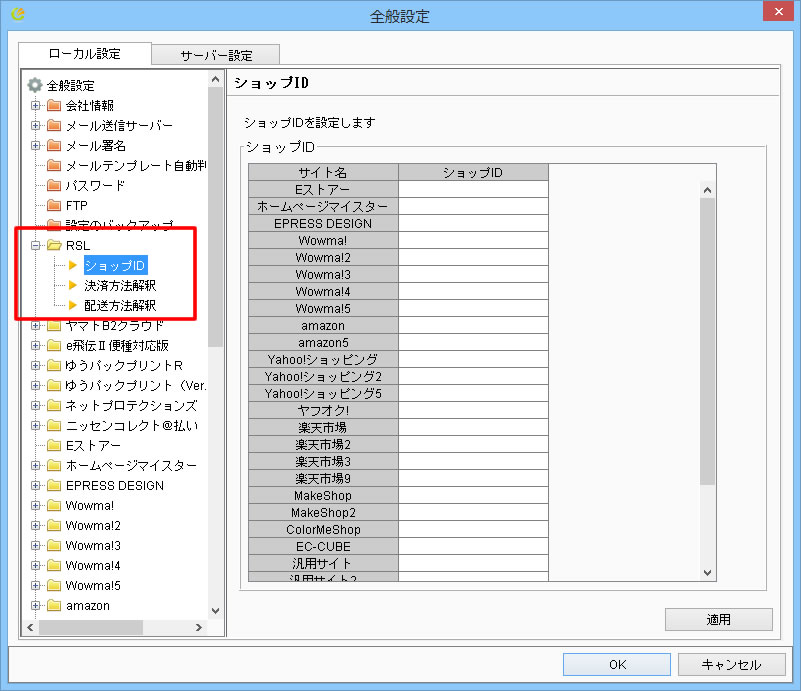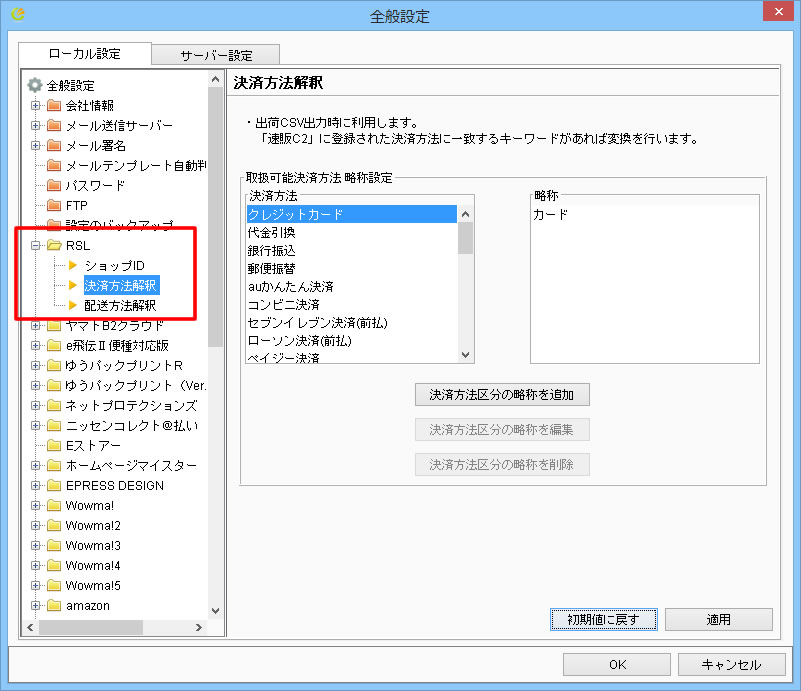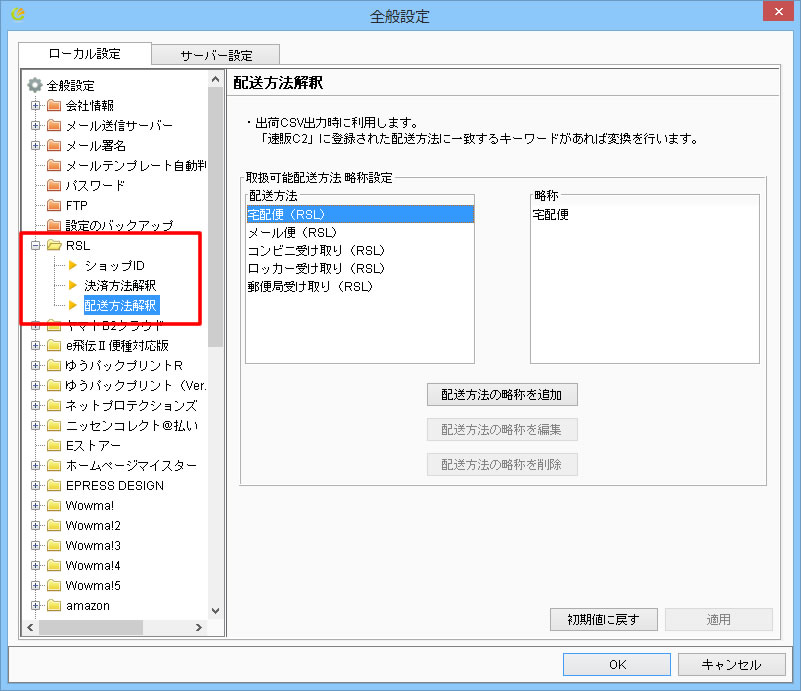RSL(楽天スーパーロジスティクス)
楽天市場にご出店されている店舗様向けの物流アウトソーシングサービスである、「楽天スーパーロジスティクス(以下「RSL」)」と連携を行うことができます。
RSLオプションコンポーネントを有効にしてご利用ください。
設定方法、ご利用方法につきましては下記をご参照ください。
▶ 設定
▶ ご利用方法
BOSSで商品登録を行う際の注意点
BOSSの管理画面にて商品登録をする際、BOSSの[SKUコード]には、商品を特定できるユニークな番号(一意となる番号)を登録する必要があります。
※RMSでは[商品番号]を全角文字にて入力できますが、他サイトでは、商品番号に全角文字は入力できないケースが多いため、複数ECサイトで商品番号を統一したい場合は、RMSの[商品番号]には、半角英数字の入力を推奨いたします。
※BOSSのマニュアルにて、使用不可とされる文字の一覧が公開されております。併せてご参照ください。
▶ BOSSマニュアル:資料一覧 使用不可文字
(外部サイトへとリンクします。BOSSマニュアルへのログインが必要です)
※BOSSの管理画面上での操作方法については、BOSSのサポートへとお問い合わせください。
●商品コードが全店舗一致している場合(商品マスター非利用)
速販C2からBOSSへ出荷指示を行う際は、受注情報で取得可能な[商品番号]の情報をBOSSへ送っています。
その情報に合わせて、BOSSの商品登録を行ってください。
※速販に注文を取り込んだ際、楽天市場では、RMSの[商品番号+SKUの枝番]が、速販の[商品番号]の項目に取り込まれます。
RMS上で商品登録を行う際は、[商品番号]と、[SKU毎の枝番]の設定を行うことを推奨いたします。
●商品コードが全店舗一致していない場合(商品マスター利用)
楽天とそれ以外のモールで商品番号が異なる場合は、商品マスターが必要です。
商品マスターを利用する際は、受注情報で取得可能な商品番号の情報を、商品マスターと照らし合わせて、マスターに登録されてる商品番号の情報をBOSSへと送ります。
商品マスターのご利用をご希望の方は、お手数ですが弊社までお問い合わせください。
設定
RSLオプションをご利用いただくための設定をします。
▶ ショップID
▶ 決済方法解釈
▶ 配送方法解釈
▶ ツールバーの設定
●ショップID
RSLと連携をするため、ネットショップ一元管理システム「BOSS」に、速販C2から出力した注文の情報を送ります。
BOSSに登録されている各サイトのショップIDを設定してください。
●決済方法解釈
速販の「支払方法(※1)」項目を参照し、支払方法の情報を送ります。
左側の「決済方法」の欄に表示されている文字列と、速販の支払方法に取り込まれる文字列に相違がある場合、右側の「略称」に設定してください。
例)支払方法に「クレジット」と取り込まれる場合は、クレジットカードの略称に「クレジット」を設定する。
※1 【注文詳細>決済情報】内の支払方法
●配送方法解釈
速販の「配送方法(※2)」項目を参照し、配送方法の情報を送ります。
左側の「配送方法」の欄に表示されている文字列と、速販の配送方法に取り込まれる文字列に相違がある場合、右側の「略称」に設定してください。
例)配送方法に「宅急便」と取り込まれる場合は、宅配便の略称に「宅急便」を設定する。
※2 【商品詳細>配送情報】内の配送方法
●ツールバーの設定
左上メニューバーの【設定>ツールバーの設定】より、「倉庫連携」のツールアイコンを追加できます。
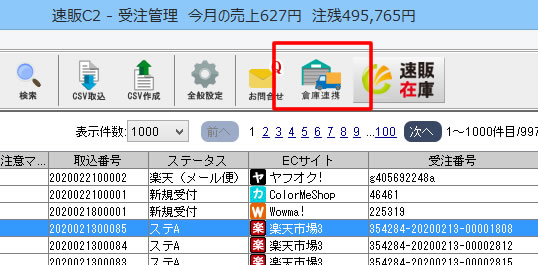
ツールアイコンの追加方法の詳細については下記ページをご参照ください。
▶ ツールバーの設定
※RSLオプションを有効状態に変更後、
【ツール>「倉庫連携」】または【ツールバーの設定>「倉庫連携のアイコン」】が表示されない場合がございます。その際は、お手数ですが、一度、速販C2を再起動してください。
●商品マスターの設定
楽天市場とそれ以外のモールで商品番号が異なる場合は、商品マスターが必要です。
楽天市場およびRSLに登録している商品番号と、Yahoo!ショッピングなどの他サイトに登録してある商品番号が異なる場合でも出荷指示を行えます。
※商品マスター作成オプションのご利用には、弊社へと利用申請が必要です。ご希望の方は、お手数ですがお弊社までお問い合わせください。
オプション申請後、速販C2のツールバーに「速販在庫」のアイコンが追加されます。
![]()
表示されている「速販在庫」ボタンをクリックすると、商品マスターを登録する画面が表示されます。
この商品は、楽天市場には「○○○」という商品コード、Yahoo!ショッピングには「△△△」という商品コードで出品しており、RSLには「×××」という商品コードで登録している、という情報を登録できます。
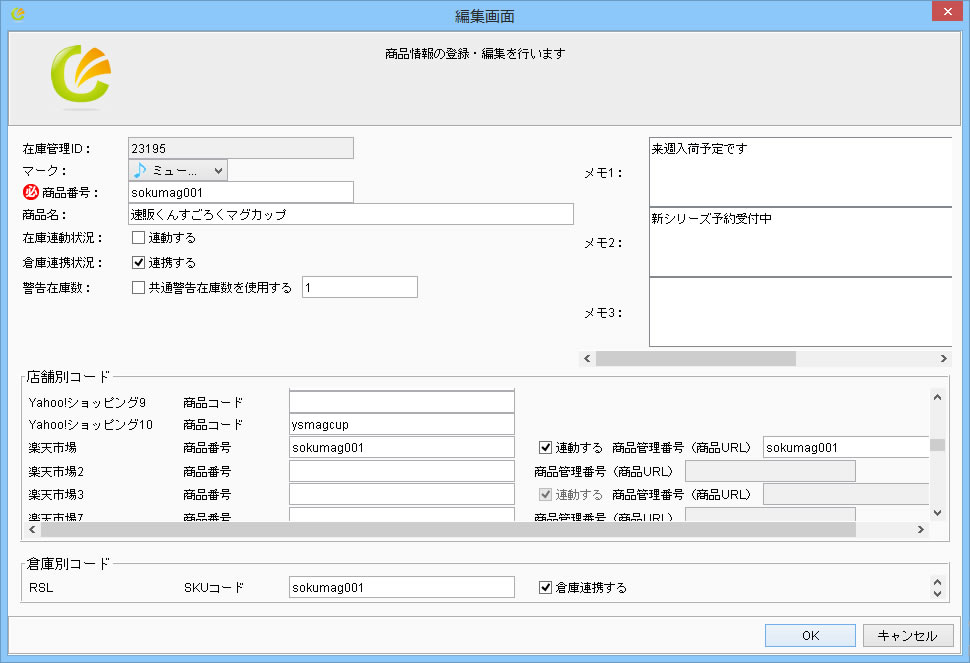
出荷指示を行う際、商品マスターに登録がある商品かどうかチェックを行います。
楽天市場の「○○○」、Yahoo!ショッピングの「△△△」の商品を購入している注文に対し、「×××」の商品を出荷するよう指示できます。
※商品マスターオプションに登録が無い商品の出荷指示を行う場合、商品コードが空の状態でCSVを出力します。
商品マスターオプションをご利用される場合は、商品コードが統一されている商品も、マスターへの登録が必要となるので、ご注意ください。
詳細な登録方法等につきましては、下記、速販在庫のマニュアルをご参照ください。
ご利用方法
※BOSSの管理画面上での詳細な操作方法については、BOSSのサポートへとお問い合わせください。
●BOSSへ出荷情報を登録する
速販に取り込んだ注文情報をBOSSに送り、出荷指示を行います。
- 速販C2の受注管理画面で、受注データを選択し[倉庫連携]ボタンをクリックしてください。
もしくは、左上メニューバーの【ツール>倉庫連携】をクリックしてください。 - 対象の倉庫を選択するウィザード画面が表示されます。
2020年2月現在、対象はRSLのみなので、そのまま「次へ」をクリックしてください。
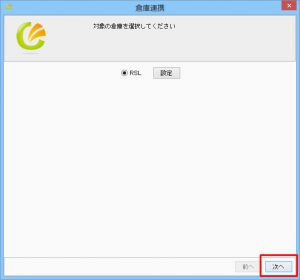
- 「出荷CSV出力」を選択し、「出力」をクリックしてください。
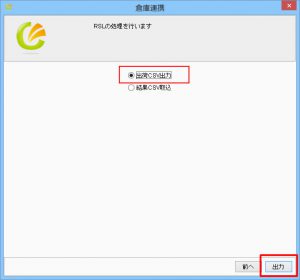
- BOSSにログインし、受注管理ページ内にある「CSV取込」をクリックしてください。
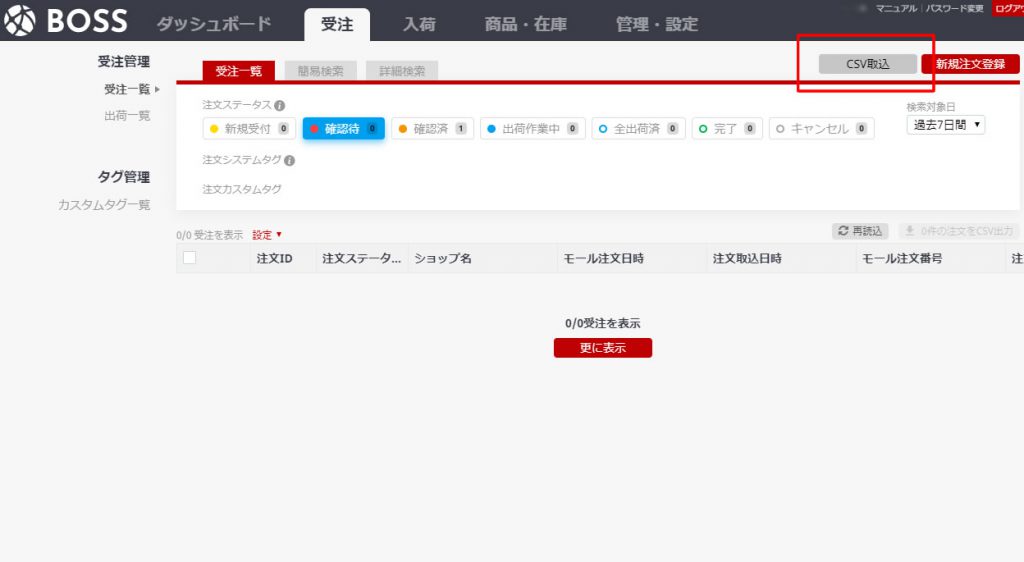
- 速販から出力したCSVファイルを選択し、「ファイル入力」をクリックし、BOSSに出荷指示を行ってください。
テンプレートは「注文取込」を選択してください。
※処理結果に「エラー」と表示された場合は、「エラー○件」と表示されている箇所をクリックし、エラー内容を確認してください。
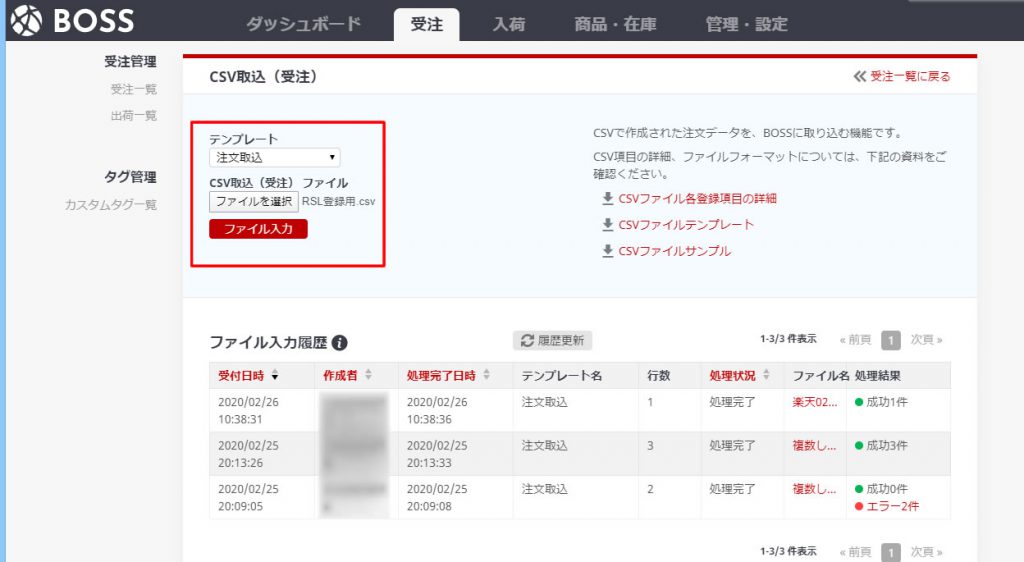
●BOSSの出荷実績を速販に取り込む
BOSSで出荷処理が完了したら、送り状番号等の出荷実績を速販に取り込みます。
- BOSSにログインしてください。
受注管理ページ内に表示されている、出荷処理が完了した注文を選択し、「○件の注文をCSV出力」をクリックしてください。
出力テンプレートは「注文出力」を選択してください。
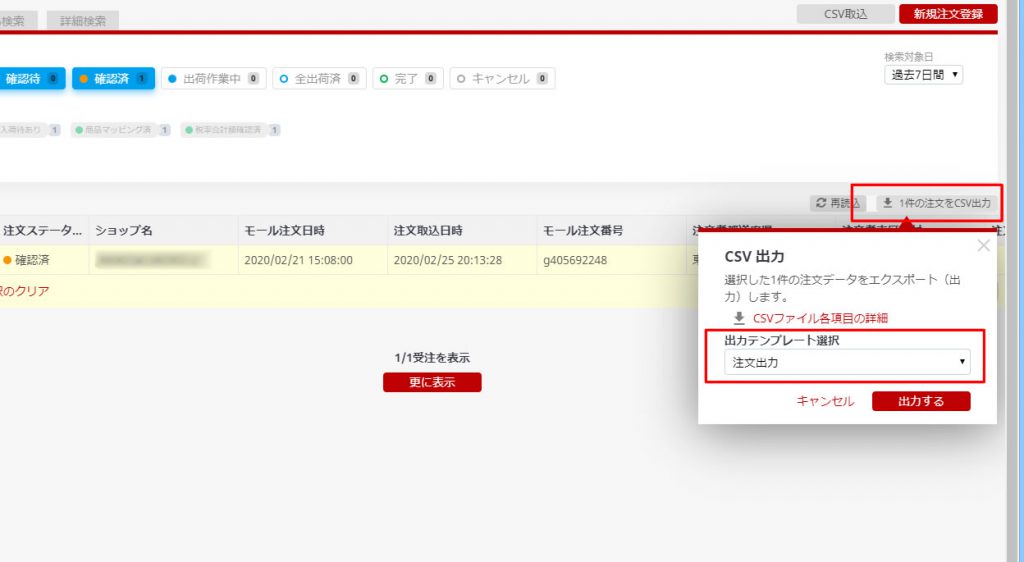
- 速販C2の受注管理画面で[倉庫連携]ボタンをクリックしてください。
もしくは、左上メニューバーの【ツール>倉庫連携】をクリックしてください。 - 対象の倉庫を選択するウィザード画面が表示されます。
2020年2月現在、対象はRSLのみなので、そのまま「次へ」をクリックしてください。
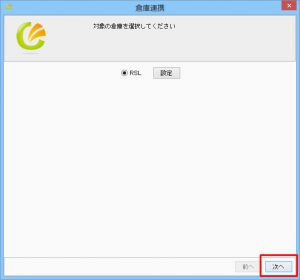
- 「結果CSV取込」を選択し、「取込」をクリックしてください。
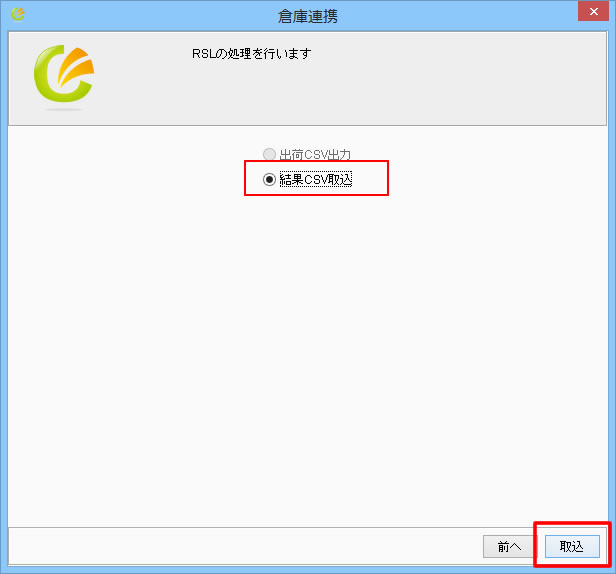
- BOSSから出力したCSVファイルを選択し取り込んでください。
- 該当データに出荷実績が取り込まれます。
CSVデータ入出力項目
BOSSと連携する際に、CSVデータで出力および取込を行う項目の対応表です。
▶ 出荷CSV出力
▶ 結果CSV取込
●出荷CSVデータ
| 速販C2の項目名 | → | BOSSの項目名 |
|---|---|---|
| 受注番号 | → | モール注文番号 |
| 受注日時 | → | モール注文日時 |
| ショップID (全般設定>RSL>ショップID>サイト名) |
→ | ショップID |
| 社内メモ | → | 店舗様用メモ |
| 注文者氏名 | → | 注文者氏名 |
| (「JP」固定) | → | 注文者国名 |
| 注文者郵便番号 | → | 郵便番号 |
| 注文者都道府県 | → | 都道府県 |
| 注文者住所 | → | 市区町村 |
| 注文者住所 | → | 町名・番地以降 |
| 注文者メールアドレス1 | → | 注文者メールアドレス |
| 注文者電話番号 | 注文者電話番号 | |
| 支払方法 (全般設定>RSL>決済方法解釈) |
→ | 決済方法区分 |
| メモ | → | 注文備考 |
| メモ2 | → | カスタマー備考 |
| 送付先氏名 | → | 送付先氏名 |
| (「JP」固定) | → | 送付先国名 |
| 送付先郵便番号 | → | 送付先郵便番号 |
| 送付先都道府県 | → | 送付先都道府県 |
| 送付先住所 | → | 送付先市区町村 |
| 送付先住所 | → | 送付先町名・番地以降 |
| 送付先電話番号 | → | 送付先電話番号 |
| 配送方法 (全般設定>RSL>配送方法解釈) |
→ | 配送方法 |
| 配送希望日 | → | お届け指定日 |
| 配送希望時間 | → | お届け指定時間帯 |
| (「通常」) ※あす楽希望ありの場合は「あす楽」 |
→ | 配送サービス種別 |
| 送付先備考 | → | 配送備考 |
| ― | 倉庫備考 | |
| 送料 | → | 配送料 |
| ― | 配送料税率 | |
| 手数料 | → | 決済手数料 |
| ― | 決済手数料税率 | |
| 包装料 | → | ラッピング手数料 |
| ― | ラッピング手数料税率 | |
| 利用ポイント | → | ポイント利用額 |
| 割引額 | → | クーポン利用額 |
| ラッピング1、ラッピング2、のし | → | ギフト備考 |
| 商品番号 | → | SKUコード |
| 商品名 | → | 商品名 |
| 数量 | → | 注文個数 |
| 単価 | → | 商品単価 |
| ― | 消費税 | |
| 消費税率 | → | 税率 |
| 税 | → | 税込別 |
●結果CSVデータ
BOSSから出力した出荷実績を速販C2に反映させる事ができます。
「※」が表示されている項目が一致している注文に出荷実績が反映されます。
出力テンプレート「注文出力」の形式はデフォルトのまま編集しないでください。
「注文ID」など、ヘッダー(見出し項目)を削除した場合、取込時にエラーが発生します。
| BOSS 結果CSVデータ項目名 | → | 速販C2の項目名 |
|---|---|---|
| [3] ショップID | = | ショップID※ |
| [5] モール注文番号 | = | 受注番号※ |
| [26] 配送伝票番号 | → | 送り状番号 |
| [28] 送付先氏名 | = | 送付先氏名※ |
| [30] 送付先都道府県 | = | 送付先都道府県※ |
| [31] 送付先市区町村 | = | 送付先住所※ |
| [32] 送付先町名・番地以降 | = | 送付先住所※ |
| [42] 配送会社 | → | 配送会社 |
| [43] SKUコード | = | 商品番号※ |